
ПОСОБИЕ ИНФОРМАТИКА
.pdf
118
сти». Командами «В папку» и «Занести» в этой же папке сохраняются другие документы по данной теме, например, ссылка на подпункт23.1 пункта 3 статьи 149 второй части Налогового кодекса РФ, где говорится об освобождении от обложения налогом на добавленную стоимость услуг
застройщика, оказываемых на основании договора участия в долевом строительстве.
В одной папке могут храниться документа из разных разделов -ин формационного массива.
1
В текст документа может быть помещена закладка, имеющая собственное название. Для этого достаточно, поставив курсор на нужный фрагмент текста, выбрать команду «Закладка» или нажать клавишу [F8].
1 Опция доступна не во всех версиях СПС «Консультант Плюс».

119
Тема 12 Обработка данных правовой статистики на ПК
12.1 Обработка данных правовой статистики с помощью ППП«MSExcel»
12.1.1 Сводка, фильтрация, группировка данных правовой статистики, их представление в сводных таблицах, редактирование и форматирование сводных таблиц в ППП «MS-Excel».
Перед созданием рабочего листа должна быть определена структура располагаемых на нём данных. Рабочий лист предоставляет возможности форматирования данных, их сортировки, фильтрации по заданным признакам. Инструмент динамического переупорядочивания структуры данных называется «Сводная таблица».
Исходные данные правовой статистики о состоянии и динамике тяжких и особо тяжких преступлений за девять месяцев2013 года по округам и регионам РФ, предоставленные Главным информационноаналитическим центром (ГИАЦ) МВД РФ1 находятся в Приложении 1. Основные возможности сводных таблиц: редактирование таблиц исходных данных, выборка данных с помощью фильтров и срезов, форматирование таблиц, создание в таблицы данных, импортируемых из текстового файла.
А) Создание сводной таблицы.
Перенести данные из Приложения 1 на рабочий лист2.
Каждая строка представляет собой округ или регион РФ, а каждый столбец – характеристику состояния или динамики тяжких и особо тяжких преступлений за указанный выше период. Итоги по территориальному признаку (округ, регион) и итоги по характеристикам состояния или динамики никак не выделяются и равнозначны в данном представлении (Рис. 12.1.1). В данном примере лист рабочей книги назван «ПравСтат».
1 |
http://mvd.ru/presscenter/statistics/reports/item/1258312/ |
режим |
доступа: |
|
27.08.2014
2 Под характеристикой «Раскрыто нетто» подразумевается количество тяжких и особо тяжких преступлений, зарегистрированных и раскрытых в период с января по сентябрь 2013 года, т.е. без учёта преступлений, зарегистрированных до января 2013 года, но раскрытых в отчётиом периоде.
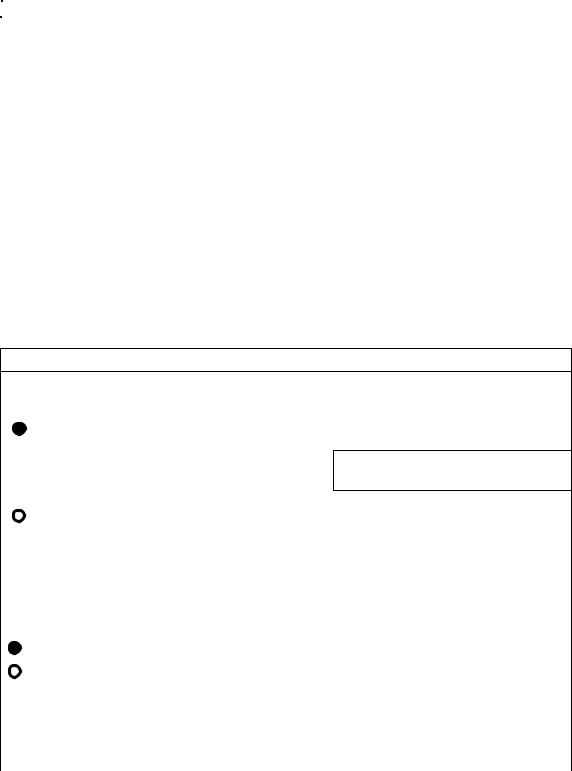
120
|
|
A |
B |
C |
D |
… |
L |
M |
|
|
|
|
|
Зареги- |
Рост за- |
|
|
|
|
1 |
Округ |
Субъект РФ |
стри- |
… |
Не рас- |
Рост не |
|
||
ровано |
рег. (%) |
крыто |
раскр. (%) |
|
|||||
|
|
|
|
|
|
||||
|
|
|
|
всего |
|
… |
|
|
|
2 |
Центральный ФО |
Белгородская область |
2 169 |
-10 |
674 |
-7 |
|
||
3 |
Центральный ФО |
Брянская область |
3 361 |
-1 |
… |
687 |
11 |
|
|
|
… |
… |
… |
… |
… |
… |
… |
… |
|
|
86 |
Дальневосточный ФО |
Еврейская АО |
538 |
-17 |
… |
195 |
-25 |
|
87 |
Дальневосточный ФО |
Чукотский АО |
159 |
7 |
… |
32 |
-9 |
|
|
|
|
Рис. 12.1.1 Расположение данных правовой |
статистики |
на рабочем |
|||||
листе «ПравСтат»: Состояние и динамика тяжких и особо тяжких преступлений за девять месяцев 2013 года по округам и регионам РФ
В таком представлении возможна фильтрация данных, но изменение их структуры затруднительно. Инструмент «Сводная таблица» помогает динамически реорганизовывать данные.
Активировать любую ячейку сформированного диапазона данных. На вкладке «Вставка» выбрать опцию «Сводная таблица»,
диалоговое окно которой показано на . рис12.1.2. В общем случае рекомендуется помещать сводную таблицу на отдельный лист.
Создание сводной таблицы
Выберите данные для анализа
Выбрать таблицу или диапазон
Таблица или диапазон: ПравСтат2!$A$2:$M$87
Использовать внешний источник данных
Имя подключения:
Укажите, куда следует поместить отчёт
сводной |
таблицы: |
||
|
|||
На новый лист |
|
||
На существующий лист |
|
||
Диапазон: |
|
|
|
|
|
|
|
|
|
ОК |
Отмена |
|
|
|
|
Рис. 12.1.2 Диалоговое окно опции«Сводная таблица» (вкладка «Вставка»)
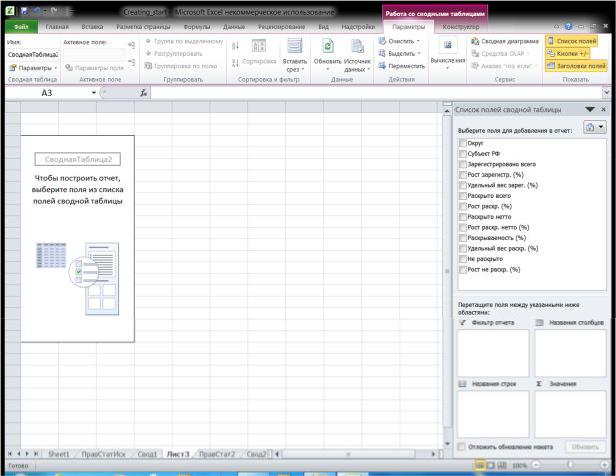
121
После выбора «ОК» отобразится лист и область задач «Список полей сводной таблицы»: рис. 12.1.3.
Рис. 12.1.3 Рабочий лист с областью задач«Список полей сводной таблицы»
Если область задач «Список полей сводной таблицы» не отобразилась, активируется любая ячейка сводной таблицы и отображается группа контекстных вкладок «Работа со сводными таблицами». На контекстной вкладке «Параметры» в группе «Показать» выбирается «Список полей».
Для присвоения поля или столбца данных области сводной таблицы, заголовок поля из области«Выберите поля для добавления в отчёт» (верхняя часть области задач полей сводной таблицы) переносится в область «Перетащите поля между указанными ниже областями» (нижняя часть области задач полей сводной таблицы). Например, если заголовок поля «Зарегистрировано всего» переместить в область«Значения», в сводной таблице отобразится итог всех значений столбца«Зарегистрировано всего»: рис. 12.1.4.

122
Рис. 12.1.4 Отображение итога всех значений столбца«Зарегистрировано всего» в сводной таблице
Структура данных |
сводной таблицы |
определяется |
размещением |
|
полей в областях «Названия строк» и «Названия столбцов». |
|
|||
В |
исходном варианте таблице строки определяются сначала |
|||
названиями федеральных округов(ФО), затем, названиями входящих в |
||||
них регионов. При перемещении поля «Субъект РФ» в область «Названия |
||||
строк», |
а поля «Округ» |
– в область «Названия столбцов», регионы |
||
выстраиваются сверху вниз в алфавитном порядке, а названия округов |
||||
становятся заголовками столбцов в алфавитном порядке слева направо. |
||||
При |
перемещении в |
область«Значения» |
какого-либо |
показателя, |
например, «Раскрыто всего», его значение для соответствующего региона отображается на пересечении строки и столбца: рис. 12.1.5.
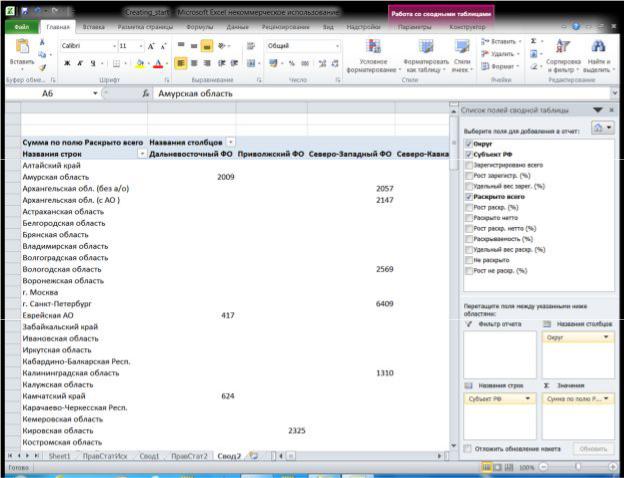
123
Рис. 12.1.5 Представление показателя количества раскрытых тяжких и особо тяжких преступлений в разрезе регионов(строки) и округов (столбцы) в сводной таблице
Перемещение полей «Субъект РФ», «Округ» и «Зарегистрировано всего» в область «Названия строк», а полей «Раскрыто всего» и «Раскрываемость (%)» в область «Значения» позволяет сгруппировать данные о количестве зарегистрированных и раскрытых тяжких и особо тяжких преступлений и об уровне их раскрываемости в разрезе регионов, сверху вниз в алфавитном порядке, с указанием, к какому федеральному округу относится каждый регион: рис. 12.1.6.
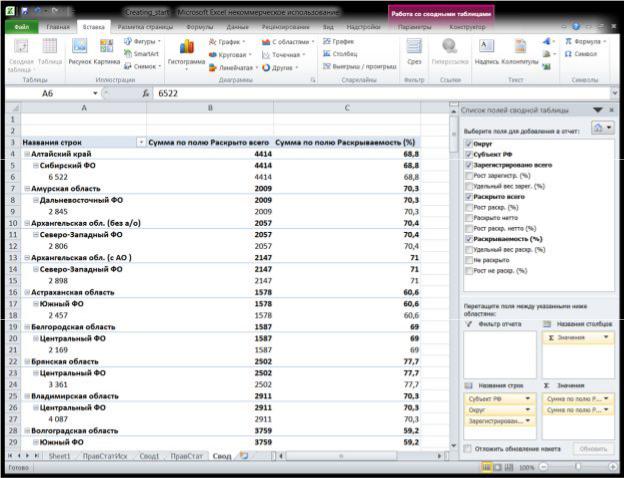
124
Рис. 12.1.6 Количество зарегистрированных и раскрытых тяжких и особо тяжких преступлений по регионам.
Из группировки на рис. 12.1.6 видно, что, во Владимирской области Центрального федерального округа из зарегистрированных 4 087 тяжких и особо тяжких преступлений было раскрыто в отчётном периоде 2 911, что составляет около 70%.
Итак, реорганизация данных сводной таблицы выполняется перемещением полей в области задач«Список полей сводной таблицы». При этом в области отображается синяя разделительная линия, которая показывает место переноса поля.
Реорганизация значительных массивов данных или их получение из внешнего источника требует времени и может быть приостановлена флажком «Отложить обновление макета» в нижнем левом углу области «Список полей сводной таблицы». Продолжение отложенного действия запускается кнопкой «Обновить».
При изменении источника данных сводной таблицы её подключение к источнику данных обновляется. При обнаружении новых данных в исходной таблице сводная таблица также обновляется. Для этого служит кнопка «Обновить» на вкладке «Параметры» в группе «Данные».
125
Б) Фильтрация и отображение данных на динамических листах.
а) В исходной таблице (рис. 12.1.1) строки содержат наименования округов и регионов и тринадцать значений различных показателей,
характеризующих |
состояние |
и |
динамику тяжких |
и |
особо тяжких |
|||
преступлений за |
отчётный |
период. Столбцы содержат 85 |
наименований |
|||||
регионов и |
соответствующих |
им |
округов, и по 85 |
значений |
каждого |
|||
показателя |
для |
каждого |
региона. На практике |
встречаются гораздо |
||||
большие массивы данных. Поэтому возникает необходимость фильтрации релевантных данных в сводной таблицы большого массива информации.
Для фильтрации сводной таблицы на основе содержимого поля служит меню вариантов сортировки и фильтрации, «выпадающее» по стрелке справа от заголовка этого поля, которая отображается при наведении указателя мыши в области «Выберите поля для добавления в отчёт» области задач «Список полей сводной таблицы». Это меню содержит варианты сортировки, команды для разных категорий фильтров и список значений в фильтруемом поле. Слева от каждого значения помещено поле выбора отображаемого или скрываемого значения.
Поле выбора «Выделить всё» имеет три состояния: «галка», чёрный квадрат, пустое поле. «Галка» подразумевает отображение в сводной таблице всех значений списка. Пустое поле выбора «Выделить всё» означает, что ни одно из значений не показывается. Если же поле «Выделить всё» представлено чёрным квадратом, то отображаются некоторые, не все, значения из списка. Например, при выборе «галки» только для СевероЗападного ФО, в сводной таблице будут отображены данные только для регионов Северо-Западного ФО: рис. 12.1.7.
Проверить результаты фильтрации во всех трёх состояниях поля выбора «Выделить всё».

126
Сортировка от А до Я |
|
Сортировка от Я до А |
|
Дополнительные параметры сортировки |
|
Удалить фильтр с Округ |
|
Фильтры по подписи |
|
Фильтры по значению |
|
Поиск |
|
|
Выделить всё |
|
Дальневосточный ФО |
|
Приволжский ФО |
ü |
Северо-Западный ФО |
|
Северо-Кавказский ФО |
|
Сибирский ФО |
|
Уральский ФО |
|
Центральный ФО |
|
Южный ФО |
│ОК │ Отмена
Рис. 12.1.7 Фильтрация данных о раскрываемости тяжких и особо тяжких преступлений для регионов Северо-Западного ФО, выполненная элементом управления области «Список полей сводной таблицы»

127
Такие же фильтры предусмотрены в заголовках«Названия строк» и «Названия столбцов» (помимо области задач «Список полей сводной таблицы»). Для их активации курсор устанавливается на значение из того поля, по которому данные фильтруются, например «Дальневосточный ФО».
Затем щелчком мыши на стрелке фильтра активируются те же элементы управления, что и в списке фильтрации области«Список полей сводной таблицы».
Если к сводной таблице применены фильтры, то значок фильтр помещается в заголовок «Названия столбцов» или «Названия строк» и справа от названия фильтруемого поля в области задач «Список полей сводной таблицы»: рис. 12.1.8.
Рис. 12.1.8 Фильтрация данных о раскрываемости тяжких и особо тяжких преступлений для регионов Дальневосточного ФО, выполненная элементом управления поля «Названия строк»
Во избежание усложнения структуры сводной таблицы предусмотрена возможность её фильтрации без добавления соответствующего поля в сводную таблицу. Для этого поле фильтрации помещается в область «Фильтр отчёта» области задач «Список полей сводной таблицы».
